Etap wybór obliczeń
Etap ten służy do wyboru obliczeń wykonywanych w programie.
Obliczenia świadectwa charakterystyki energetycznej można wykonywać zarówno metodą obliczeniową jak i zużyciową.
W dolnej części okna znajdują się 4 przyciski, konieczne do wybrania wersji programu, zgodnej z otrzymaną licencją, rys. 1.
ArCADia- Termo LT - Wersja programu (świadectwo budynków i lokali mieszkalnych bez chłodzenia)
ArCADia- Termo STD - Wersja programu (świadectwo dla wszystkich budynków)
ArCADia- Termo - Wersja programu (świadectwo i projektowana charakterystyka)
ArCADia- Termo PRO - Wersja programu (świadectwo, projektowana charakterystyka i audyt)

• Przyciski wersji programu
•
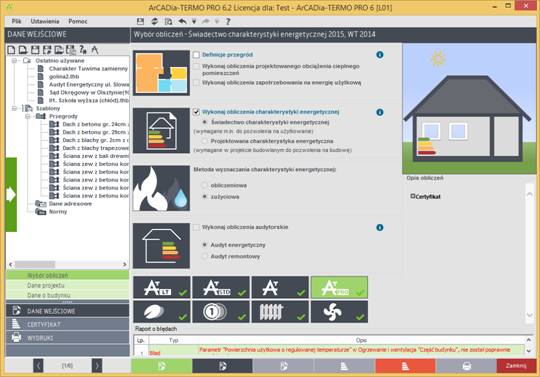
• Okno wyboru obliczeń. Wersja ArCADia-TERMO PRO
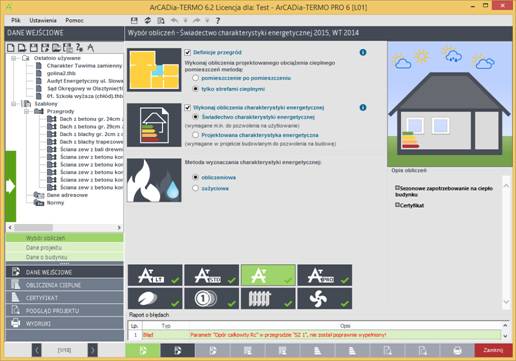
• Okno wyboru obliczeń. Wersja ArCADia-TERMO
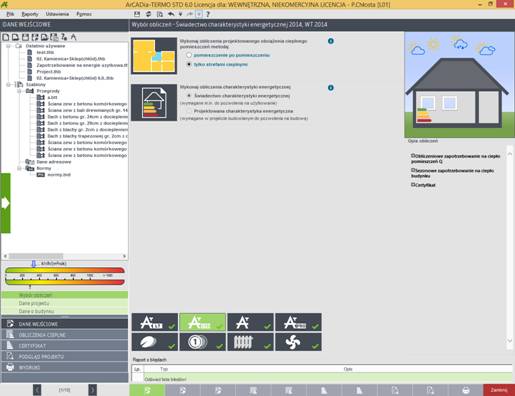
• Okno wyboru obliczeń. Wersja ArCADia-TERMO STD
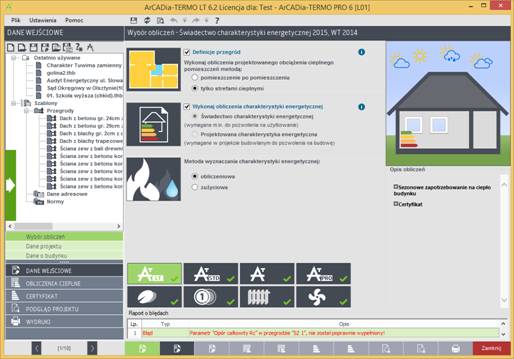
• Okno wyboru obliczeń. Wersja ArCADia-TERMO LT
Dla początkujących użytkowników programu lub nieznającym
szczegółowo zakresu norm i rozporządzeń został udostępniony po kliknięciu na
przycisk  specjalny, wysuwany od lewej strony Panel wyboru
obliczeń, zawierający najczęściej wykorzystywane obliczenia takie jak:
Świadectwo charakterystyki energetycznej, Projektowaną charakterystykę
energetyczną, Audyt energetyczny, Audyt remontowy, Analizę
przegród budowlanych, Analizę środowiskowo-ekonomiczną oraz moduły
Dobór grzejników i Klimatyzacja. Dzięki temu program automatycznie
zoptymalizuje ustawienia, wybierze tylko niezbędne etapy obliczeń oraz określi
normy
specjalny, wysuwany od lewej strony Panel wyboru
obliczeń, zawierający najczęściej wykorzystywane obliczenia takie jak:
Świadectwo charakterystyki energetycznej, Projektowaną charakterystykę
energetyczną, Audyt energetyczny, Audyt remontowy, Analizę
przegród budowlanych, Analizę środowiskowo-ekonomiczną oraz moduły
Dobór grzejników i Klimatyzacja. Dzięki temu program automatycznie
zoptymalizuje ustawienia, wybierze tylko niezbędne etapy obliczeń oraz określi
normy
i rozporządzenia tak, aby cały proces obliczeń przebiegał jak
najszybciej. Dodatkowo wyświetlane są informacje, jakie obliczenia są dostępne w
pełnym lub ograniczonym zakresie.
Znaczniki:
 - wybrany temat obliczeń jest w
pełni dostępny przy posiadanej licencji,
- wybrany temat obliczeń jest w
pełni dostępny przy posiadanej licencji,
 - wybrany temat obliczeń
jest dostępny w ograniczonym zakresie przy posiadanej licencji,
- wybrany temat obliczeń
jest dostępny w ograniczonym zakresie przy posiadanej licencji,
 - wybrany temat obliczeń jest
dostępny niekomercyjnie tylko przez 30 dni,
- wybrany temat obliczeń jest
dostępny niekomercyjnie tylko przez 30 dni,
 - wybrany temat obliczeń nie
jest dostępny z powodu braku licencji.
- wybrany temat obliczeń nie
jest dostępny z powodu braku licencji.
Włączona opcja  pozwala zdefiniować przegrody w
metodzie zużyciowej.
pozwala zdefiniować przegrody w
metodzie zużyciowej.
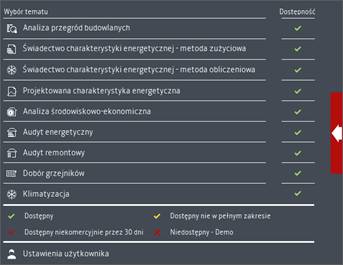
• Panel wyboru obliczeń
Po wybraniu na Panelu tematu Świadectwo charakterystyki energetycznej nastąpi automatyczne ustawienie norm w menu → Ustawienia → Opcje → Zakładka Wybór obliczeń. Zostanie również przeprowadzona optymalizacja etapów, poprzez np. wyłączenie zbędnych modułów i etapów obliczeń.
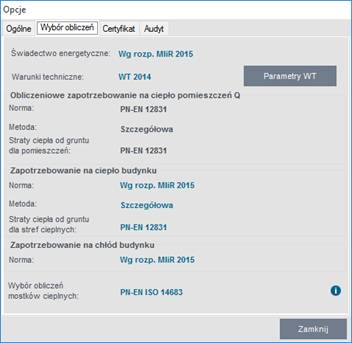
• Okno Ustawienia – Opcje w zakładce Wybór obliczeń po wybraniu na Panelu konfiguracyjnym tematu Świadectwo charakterystyki energetycznej – Metoda obliczeniowa dla wersji ArCADia-TERMO PRO
Zależności wyboru norm dla wersji ArCAdia-TERMO PRO
|
NORMA |
NORMA (SEZONOWE ZAPOTRZEBOWANIE) |
|
PN-EN 12831 Uproszczona Szczegółowa |
PN-EN 832 PN-EN ISO 13790 |
|
PN-B-03406 |
PN-B-02025 Szczegółowa lub Uproszczona |
ZALEŻNOŚCI NORMY A OBLICZENIA STRAT PRZEZ GRUNT
|
NORMA |
NORMA OBL. GRUNTU |
|
PN-EN 12831 |
PN-EN ISO 13370 Uproszczona PN-EN 12831 |
|
PN-B-03406 |
PN-EN ISO 6946 |
|
PN-EN 832 |
PN-EN ISO 13370 Uproszczona PN-EN 12831 |
|
PN-EN ISO 13790 |
PN-EN ISO 13370 Uproszczona PN-EN 12831 Rozporządzenie MI |
ZALEŻNOŚCI NORMY A OBLICZENIA MOSTKÓW CIEPLNYCH
|
NORMA
|
METODA MOSTKÓW CIEPLNYCH | |
|
Uproszczona |
PN-EN ISO 14683 | |
|
PN-B-03406 |
TAK |
NIE |
|
PN-EN 12831 Uproszczona |
TAK |
NIE |
|
PN-EN 12831 Szczegółowa |
TAK |
TAK |
|
PN-EN 832 |
TAK |
TAK |
|
PN-EN ISO 13790 |
TAK |
TAK |
Drzewko projektu służy do zarządzania projektami ArCADia-TERMO. W drzewku tym użytkownik może zapisywać i odczytywać gotowe projekty i szablony źródeł i przegród. Po lewej stronie znajduje się zielony przycisk umożliwiający wysunięcie Panelu wyboru obliczeń. Poniżej podgląd wskaźnika EP, widoczny po kliknięciu na klawisze Ctrl + E.
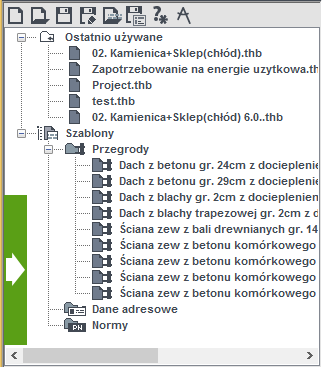
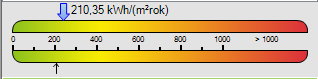
• Drzewko projektów i szablonów oraz podgląd wskaźnika EP
|
|
Nowy projekt (Ctrl + N), |
|
|
Otwórz istniejący projekt (Ctrl + O), |
|
|
Zapisz projekt (Ctrl +S), |
|
|
Zapisz plik jako…, |
|
|
Otwórz szablon, |
|
|
Zapisz szablon, |
|
|
Pomoc do programu (F1),
|
|
|
Informacje o programie (wersja i licencje). |
Drzewko podzielone jest na grupy:
- grupa ostatnio używane, służy do wczytywania ostatnio używanych projektów (wczytywanie projektów odbywa się przez dwuklik),
- grupa szablony przegród, służy do wczytywania gotowych szablonów zdefiniowanych przegród do projektu,
- grupa szablony danych adresowych, służy do wczytywania gotowych danych adresowych pochodzących z innych projektów,
- grupa szablony norm, służy do wczytywania wybranych norm pochodzących z innych projektów.
Program pozwala na stworzenie
bazy najczęściej używanych przegród. W tym celu po zdefiniowaniu przegrody
należy wybrać przycisk  i w okienku
Zapisywanie jako wybrać rozszerzenie .bbt (na liście Zapisz
jako typ).
i w okienku
Zapisywanie jako wybrać rozszerzenie .bbt (na liście Zapisz
jako typ).
Program pozwala również na
stworzenie bazy najczęściej używanych danych adresowych. W tym celu po
zdefiniowaniu okna Dane projektu należy wybrać przycisk  i w okienku Zapisywanie jako
wybrać rozszerzenie .tad.
i w okienku Zapisywanie jako
wybrać rozszerzenie .tad.
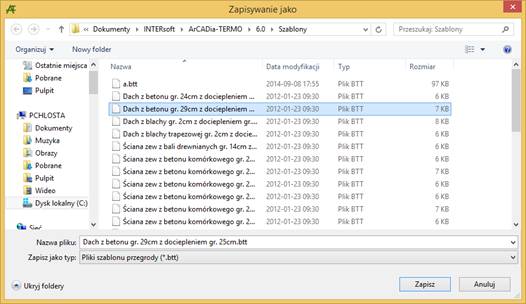
• Okno zapisu szablonów
Na górnym pasku okna aplikacji zawsze wyświetlone są następujące przyciski:
 Zapisz projekt (Ctrl + S)
Zapisz projekt (Ctrl + S)
 Odśwież obliczenia (F5)
Odśwież obliczenia (F5)
 Podgląd wyników świadectwa
Podgląd wyników świadectwa
 Cofnij (Ctrl + Z)
Cofnij (Ctrl + Z)
 Lista cofnięć
Lista cofnięć
 Powtórz (Ctrl +Y)
Powtórz (Ctrl +Y)
 Lista powtórzeń
Lista powtórzeń
 Pomoc kontekstowa (pomoc do bieżacego etapu wykonywania obliczeń)
Pomoc kontekstowa (pomoc do bieżacego etapu wykonywania obliczeń)





